Принудительное удаление файлов. Программа для удаления неудаляемых файлов
Наверняка каждый пользователь хоть один раз в жизни сталкивался с ситуацией, когда какой-то файл или папку невозможно удалить, например, после автоматической деинсталляции программы или приложения. Такие файлы остаются в системе и висят мертвым грузом. Потом о них частенько забывают, и они просто загрязняют систему. Тут и поможет программа для удаления файлов.
Сообщения операционной системы о невозможности проведения данной процедуры
Проблем с удалением файлов может быть очень много. А вот операционная система Windows зачастую выдает пользователю совершенно разные сообщения, которые иногда могут быть никак не связаны с источником проблемы. Например, чаще всего возникают предупреждения о том, что файл занят каким-то процессом, у пользователя нет администраторских прав для совершения того или иного действия, о защите файла, о переполнении жесткого диска и т.д. В данном случае может помочь принудительное удаление файлов.
Причины и проблемы с удалением
Операционные системы далеко не так совершенны, как может показаться на первый взгляд. Чаще всего причины возникновения подобных ситуаций могут заключаться именно в том, что использующие файл процесс или служба продолжают работать в фоновом режиме. Как правило, такие ситуации возникают при некорректном удалении программного обеспечения. Иногда деинсталлирующее приложение может потребовать удаления оставшихся файлов и папок в ручном режиме, однако в большинстве случаев пользователь даже не догадывается о том, что на его компьютере осталась куча ненужного мусора.
Как показывает практика, принудительное удаление файлов средствами самой операционной системы в большинстве случаев не представляется возможным. Тем не менее некоторые варианты все же имеются. Остановимся на самом простом решении.
Удаление неудаляемых файлов средствами Windows
Если кто не знает, в операционных системах Windows для каждого файла предусмотрены не только расширение, по которому система или приложение его идентифицирует, но и атрибут, отвечающий за безопасность. Кроме того, здесь прописана информация в виде того, какой тип доступа, открытия или редактирования может осуществляться пользователем, в данный момент находящимся в системе (это касается многопользовательских систем). Просмотреть эту информацию можно, кликнув правой кнопкой мыши на файле, а затем перейдя в меню «Свойства». Во вкладке «Общие» отображена основная информация.
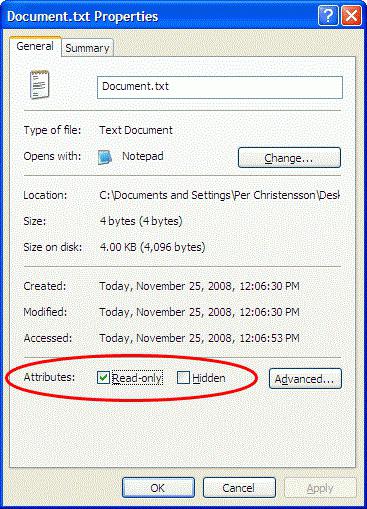
Заметьте, здесь внизу имеется строка «Только чтение» (Read only). Если напротив нее стоит галочка, программа удаления для файлов, заложенная в операционную систему, не сможет удалить его, поскольку идентифицирует его как защищенный. В этом случае иногда достаточно просто убрать галочку из соответствующего поля, а затем произвести удаление нужного объекта повторно. В некоторых случаях такой метод оказывается достаточно действенным. Но это касается только стандартных типов файлов с расширениями типа .txt или документов, созданных при помощи офисных приложений.
Но что делать, когда искомый объект или папка являются системными, и удаление файлов, которые не удаляются стандартными способами, становится невозможным из-за того, что к ним обращается либо сама операционная система, либо какой-то процесс, либо фоновая служба? В этом случае придется обратиться к специальным утилитам сторонних производителей.
Лучшие программы для принудительного удаления файлов
Сегодня существует достаточно много программных продуктов, позволяющих произвести принудительное удаление файлов. Как правило, все они работают с применением одинаковых принципов.
Одной из самых лучших разработок в этой области признана небольшая бесплатная утилита Unlocker от французских разработчиков. Ее и программой-то назвать достаточно сложно, поскольку она не имеет собственного интерфейса, а встраивается в контекстное меню стандартного "Проводника" Windows или любого другого файлового менеджера, который установлен в системе.

Для удаления файла нужно использовать правый клик мыши на файле, выбрать в выпадающем меню команду Unlocker, а затем произвести удаление. В некоторых случаях может понадобиться завершение или удаление процесса, который использует файл в данный момент. Но с этим нужно быть крайне осторожным.
Не менее интересной и простой является программа для удаления файлов под названием FileASSASSIN. Она, в принципе, работает точно так же, как и Unlocker, производя интеграцию в "Проводник". Нужное действие вызывается аналогичным образом.

Отличие этой утилиты состоит в том, что она может производить разблокировку и удаление не только отдельных файлов, но и целых папок, что является очень удобным, когда файлы, подлежащие удалению, находятся в защищенной директории.
Одна из самых удачных утилит, по мнению многих специалистов, это программа для удаления неудаляемых файлов iObit Unlocker. Принцип работы данного приложения ничем не отличается от выше описанных утилит.

Однако с ее помощью можно не только удалить файл, но и пойти окольным путем, если никакие средства не помогают. К примеру, файл можно прямо в окне приложения переименовать, а затем удалить вручную.
Наконец, очень гибким приложением, которое осуществляет принудительное удаление файлов, является небольшая программа LockHunter. Преимущество данной утилиты состоит в том, что она имеет специальную защиту, чтобы неопытный пользователь случайно не удалил системные файлы, что может привести к полной неработоспособности операционной системы.
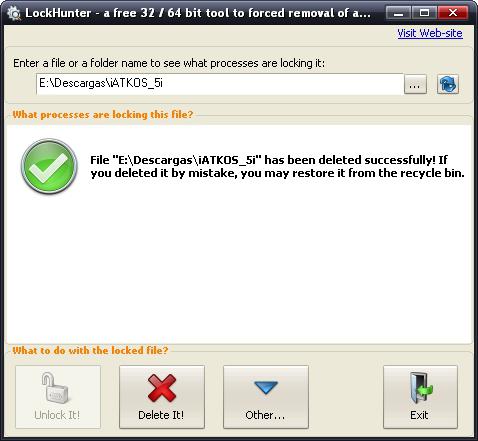
Удаление неудаляемых файлов здесь производится по принципу "операционки". Сначала файлы помещаются в системную "Корзину", а только потом пользователь принимает самостоятельное решение о том, удалять их или нет.
Основные показатели программ для удаления файлов и папок
Если сравнивать наиболее популярные утилиты для принудительного удаления файлов, то практически по всем показателям лидирует программа iObit. Она позволяет завершать и удалять процессы, удалять или переименовывать файлы и папки, разблокирует файлы и папки, а также поддерживает русскоязычный интерфейс.
Тем не менее остальные утилиты этого направления не менее функциональны, если не считать, что некоторые из них не могут работать с папками. В данном случае сначала можно удалить нужные файлы из директории, а затем и ее саму. Дольше, конечно, но не менее эффективно.
Заключение
Если подводить некий итог, стоит сказать, что принудительное удаление файлов не является чем-то очень сложным. Однако с точки зрения безопасности системы начинающим или неопытным пользователям можно порекомендовать приложение LockHunter. Оно имеет практически тот же функционал, что и iObit, но в самом широком понятии защищает систему от случайного удаления файлов и папок, отвечающих за корректную работу ОС Windows.
Похожие статьи
- Не удаляется папка. Как удалить неудаляемую папку?
- Удаление ненужных программ. Программа для удаления утилит
- Беспокоит слизь из заднего прохода, что делать?
- Как вывести ос? Средство от ос
- Как сделать пятки мягкими в домашних условиях с помощью соды или глицерина
- Как удалить папиллому в домашних условиях - дерматолог или альтернативная медицина?
- Как очищать самогон от сивушных масел? Как очистить самогон молоком?
